टिप 1: अपडेट सर्वर को कॉन्फ़िगर कैसे करें
टिप 1: अपडेट सर्वर को कॉन्फ़िगर कैसे करें
कई संगठनों में, इंटरनेट केवल जुड़ा हुआ हैएक या दो कंप्यूटर, और नेटवर्क के बाकी कंप्यूटरों की इंटरनेट तक पहुंच नहीं है। हालांकि, कुछ कार्यक्रमों को समय-समय पर अपडेट डाउनलोड करने की आवश्यकता होती है। इन कार्यक्रमों में से एक Kaspersky एंटी-वायरस है। यदि कार्यक्रम सप्ताह में कम से कम एक बार ताजा आधार प्रदान नहीं करता है, तो यह अपनी प्रासंगिकता खो देगा, और कार्य क्षमता में काफी कमी आएगी। इस स्थिति से बाहर निकलने का तरीका एक सामान्य नेटवर्क स्थापित करना है। सर्वर अद्यतन.

आपको आवश्यकता होगी
- - इंटरनेट;
- - कंप्यूटर
अनुदेश
1
एक कंप्यूटर चुनें जो प्रदर्शन करेगा सर्वरओम अद्यतन। वे किसी भी कंप्यूटर हो सकते हैं, यहां तक कि एक भीजिसकी इंटरनेट तक पहुंच नहीं है। मुख्य बात यह है कि यह हमेशा नेटवर्क पर होता है, और अन्य कंप्यूटरों के लिए उपलब्ध होता है। आप इस पर किसी भी विंडोज ऑपरेटिंग सिस्टम का उपयोग कर सकते हैं।
2
इंटरनेट एक्सेस वाले कंप्यूटर पर, जाएंKaspersky एंटी-वायरस और "सेटिंग" का चयन करें। टैब "अपडेट" पर जाएं - यह ग्लोब की एक लघु छवि के साथ चिह्नित है। यह ग्राफ़ प्रोग्राम में होने वाले सभी अपडेट के लिए ज़िम्मेदार है। आपको कुछ समायोजन करने की आवश्यकता होगी सर्वर अद्यतन पूरे मोड में काम किया।
3
"फ़ोल्डर में अपडेट कॉपी करें" के बगल में स्थित बॉक्स को चेक करें और फ़ोल्डर को चुनें सर्वरई अद्यतनपहले इसे एक्सेस करके। अगर सर्वरओम अद्यतन वही कंप्यूटर प्रदर्शन करेगा - चयन करेंकिसी भी फ़ोल्डर और नेटवर्क पर उस तक खुली पहुंच। यही है, आपके पास एक साझा फ़ोल्डर होगा, जहां से स्थानीय नेटवर्क का उपयोग करने वाला कोई भी कंप्यूटर इंटरनेट का उपयोग किए बिना अपडेट डाउनलोड कर सकेगा।
4
कंप्यूटर पर Kaspersky एंटी-वायरस चलाएँ जिसे अपडेट की आवश्यकता है। अपडेट विकल्पों पर जाएं, लेकिन इस बार "स्रोत" पर क्लिक करें अद्यतन"। दिखाई देने वाली विंडो में, "सर्वर" बॉक्स को अनचेक करें अद्यतन Kaspersky Lab "और विंडो के शीर्ष पर" जोड़ें "बटन पर क्लिक करें नेटवर्क फ़ोल्डर को इंगित करें सर्वरई अद्यतन, वह फ़ोल्डर, जिसमें एंटी-वायरस सॉफ़्टवेयर के सभी अपडेट सहेजे गए हैं और "ओके" पर क्लिक करें।
5
नेटवर्क पर Kaspersky एंटी-वायरस को अपडेट करके अपने परिवर्तनों का परीक्षण करें। कंप्यूटर के डेटाबेस के समय पर अपडेट के लिए देखें, जिसकी इंटरनेट तक पहुंच है, साथ ही डेटाबेस को नेटवर्क फ़ोल्डर में कॉपी करना है। अद्यतन। सप्ताह में दो बार हस्ताक्षरों के डेटाबेस को अपडेट करने का प्रयास करें ताकि कंप्यूटर हमेशा सुरक्षित रहें।
टिप 2: स्थानीय वेब सर्वर को कैसे स्थापित करें और कॉन्फ़िगर करें
कॉन्फ़िगर करने के तरीकों में से एक यहां दिया गया हैवेब डेवलपर्स और वेब परीक्षकों साइटों के लिए एक परीक्षण वातावरण बनाने के लिए एक स्थानीय वेब सर्वर। इस सर्वर के लिए, आपको इंटरनेट तक पहुंच की आवश्यकता नहीं है और इसके साथ आप कई परियोजनाओं के साथ आसानी से काम कर सकते हैं। वेब सर्वर स्थिरता से काम करता है और इसे स्थापित करते समय सिस्टम प्रशासन में विशेष ज्ञान की आवश्यकता नहीं होती है।

आपको आवश्यकता होगी
- आपको किसी भी संस्करण की विंडोज ऑपरेटिंग सिस्टम की आवश्यकता होगी, एंडल्स_सेटअप वेब सर्वर इंस्टॉलेशन पैकेज का एक मुफ्त संस्करण, जिसे इस उत्पाद के डेवलपर की वेबसाइट से डाउनलोड किया जा सकता है।
अनुदेश
1
स्थानीय वेब सर्वर स्थापना प्रोग्राम Endels_setup.exe चलाएं। "अगला" बटन पर क्लिक करें।

2
उस स्थान को निर्दिष्ट करें जहां आप स्थानीय वेब सर्वर और अपनी भविष्य की परियोजनाओं की फाइलें रखना चाहते हैं। सबसे बड़ी खाली जगह के साथ एक ड्राइव का चयन करना सबसे अच्छा है। "अगला" बटन पर क्लिक करें।
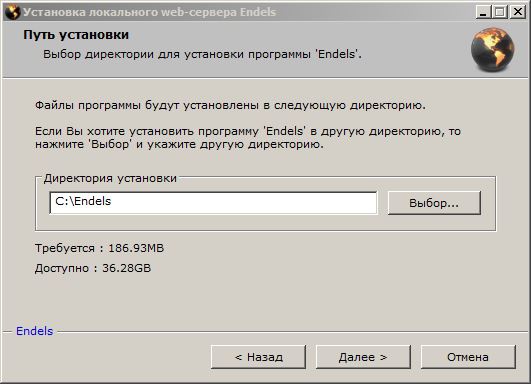
3
"अगला" बटन पर क्लिक करके अपने डेस्कटॉप पर एक शॉर्टकट बनाने के लिए सहमत हैं।
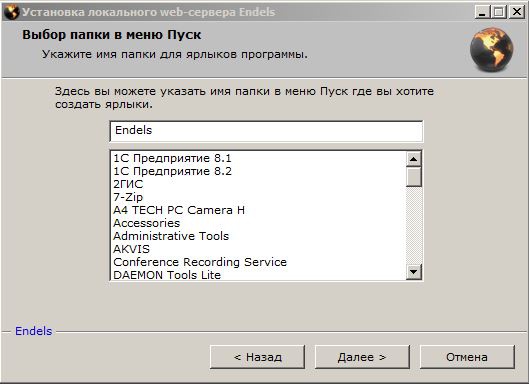
4
अब सब कुछ स्थानीय स्थापित करने के लिए तैयार हैवेब सर्वर "इंस्टॉल करें" बटन पर क्लिक करें। स्थापना प्रक्रिया में कुछ समय लगेगा। नतीजतन, स्थापना पूर्णता खिड़की प्रकट होता है, इसे बंद करें। अपने डेस्कटॉप पर आपको "एंडल्स" नामक एक आइकन दिखाई देगा।

5
स्थानीय प्रबंधन खोल चलाएंअपने डेस्कटॉप पर "एंडल्स" नामक आइकन का उपयोग कर वेब सर्वर। यदि आपको अपडेट की जांच करने के लिए कहा जाता है, तो प्रश्न चिह्न के पास दुनिया की छवि के साथ बटन पर क्लिक करें। एंडल्स स्थानीय वेब सर्वर स्थापना पैकेज का नवीनतम संस्करण डाउनलोड करें और सभी पिछले चरणों को दोहराएं।

6
स्थानीय वेब सर्वर पैकेज लॉन्च करने के बाद,काले और नारंगी में दुनिया की छवि के साथ आइकन विंडोज डेस्कटॉप ट्रे के निचले दाएं कोने में दिखाई देता है। इस आइकन को माउस के साथ चिह्नित करें और "स्टार्ट" मेनू आइटम पर राइट-क्लिक करें। आपका सर्वर चल रहा है। अब आप अपनी प्रोजेक्ट फ़ाइलों को "सी: एंडेलशोमेलोकलहोस्ट http://www" फ़ोल्डर में कॉपी कर सकते हैं। किसी भी ब्राउज़र को लॉन्च करें और पता बार में "// localhost" लिखें। यह आपकी प्रोजेक्ट खोल देगा, जिसे आप संशोधित, परीक्षण या संशोधित कर सकते हैं।
टिप 3: अपने कंप्यूटर पर मेल कैसे सेट करें
कंप्यूटर पर ईमेल का उपयोग करने के लिएविशिष्ट मेल प्रोग्राम का उपयोग किया जाता है। उनकी मदद से, आप एक खाता सेट कर सकते हैं और सिस्टम के साथ काम करते हुए अपने ईमेल बॉक्स के अपडेट देख सकते हैं। ई-मेल सेट करने के लिए आपको उपयुक्त पैरामीटर निर्दिष्ट करने की आवश्यकता होगी।

अनुदेश
1
ई-मेल सिस्टम के साथ काम करने के लिएविंडोज आमतौर पर Microsoft आउटलुक उपयोगिता का उपयोग करता है, जो कि अनुप्रयोगों के मानक माइक्रोसॉफ्ट ऑफिस सूट में शामिल है, और इसलिए इसे अलग स्थापना की आवश्यकता नहीं है। प्रोग्राम को एक्सेस करने के लिए, स्टार्ट मेनू - "ऑल प्रोग्राम्स" - माइक्रोसॉफ्ट ऑफिस - माइक्रोसॉफ्ट आउटलुक को कॉल करें।
2
दिखाई देने वाली विंडो में, खाता सेटअप विज़ार्ड आपको एक नया खाता बनाने के लिए संकेत देगा। "अगला" पर क्लिक करें और "फ़ाइल" अनुभाग में "खाता जोड़ें" चुनें।
3
प्रस्तावित फॉर्म में, अपना नाम दर्ज करें।फिर खाते तक पहुंचने के लिए ईमेल पता और पासवर्ड दर्ज करें। "अगला" पर क्लिक करें और सर्वर से कनेक्शन की प्रतीक्षा करें। यदि सभी डेटा सही ढंग से निर्दिष्ट किए गए थे, तो प्रोग्राम बॉक्स से कनेक्ट होगा और पत्र डाउनलोड करना शुरू कर देगा।
4
यदि सर्वर से स्वचालित कनेक्शन नहीं हैसफल हुआ, मैन्युअल रूप से ई-मेल सेटिंग्स निर्दिष्ट करने का प्रयास करें। ऐसा करने के लिए, मेनू "सेवा" - "खाता सेटिंग्स" पर कॉल करें और आपके द्वारा बनाए गए खाते के नाम पर क्लिक करें। शीर्ष टूलबार में "संपादित करें" पर क्लिक करें।
5
दिखाई देने वाली विंडो में, बॉक्स की सेटिंग्स निर्दिष्ट करेंडाक सेवा के मापदंडों के अनुसार, जो आपके चुने हुए ई-मेल सर्वर की साइट के संबंधित अनुभाग पर जाकर पाया जा सकता है। आवक मेल सर्वर, आवश्यक पोर्ट निर्दिष्ट करें। पहले दर्ज किए गए ईमेल पते और पासवर्ड की जांच करें।
6
सभी सेटिंग्स बनाने के बाद, "अगला" पर क्लिक करें,और फिर निवर्तमान मेल सर्वर सेटिंग्स निर्दिष्ट करें। उसके बाद, कॉन्फ़िगरेशन को पूरा करने के लिए "ओके" पर क्लिक करें। कंप्यूटर पर मेल का सेटअप पूरा हो गया है। आप "सेवा" - "सेटिंग" और "सेवा" - "पैरामीटर" आइटम का उपयोग करके सिस्टम में प्रोग्राम व्यवहार को समायोजित कर सकते हैं।







